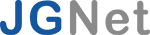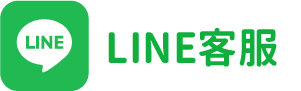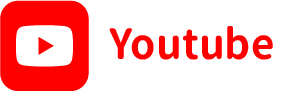網路IP設定教學
步驟 1 :開始=>設定=>控制台
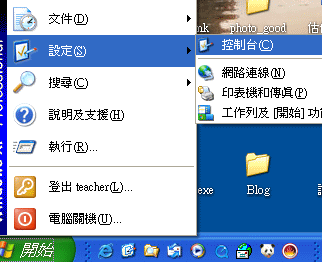
步驟 2 :網路連線=>滑鼠左鍵點兩下
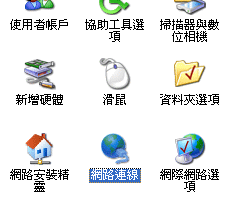
步驟 3 :區域連線=>滑鼠右鍵=>內容
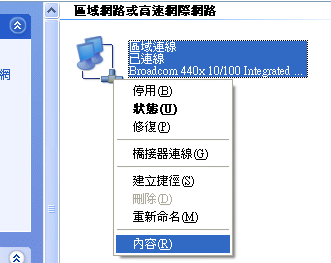
步驟 4 :點選Internet Protocol (TCP/IP) => 內容
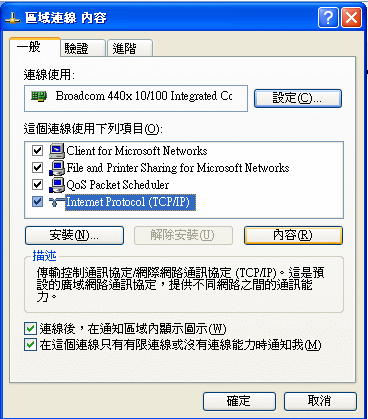
步驟 5 :點選
⊙使用下列的IP位址(S):
輸入用戶分配到的"IP設定"
請參照收據上的IP組態 設定
或撥打客服專線查詢
⊙使用下列的 DNS伺服器位址(E):
依照收據上的DNS伺服器位址輸入
或撥打客服專線查詢
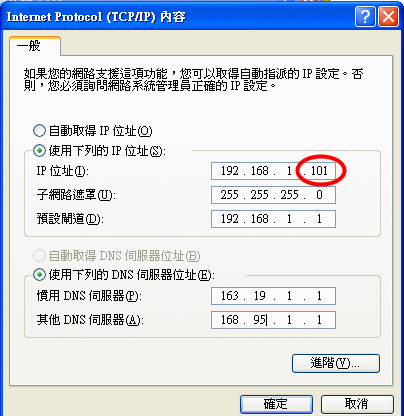
步驟 6 :確定
步驟1 :開始 -> 控制臺
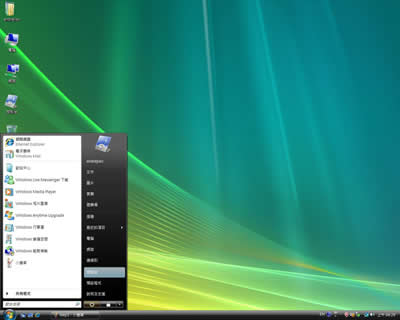
步驟2 :網路和網際網路 -> 檢視網路狀態及工作
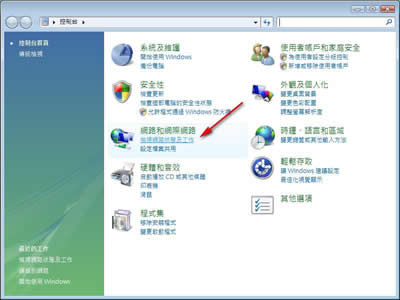
步驟3 :區域連線 -> 檢視狀態
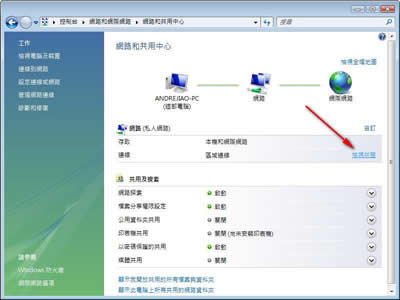
步驟4 :左下角 -> 內容

步驟5 :請選:TCP/IPv4
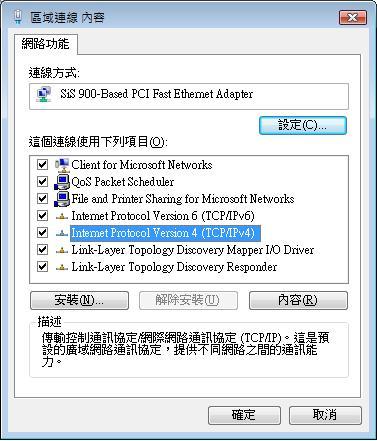
步驟6 :設定您的組態->完成!
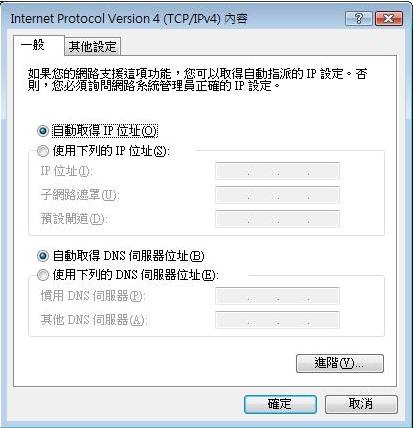
步驟 1 :開始 -> 控制臺
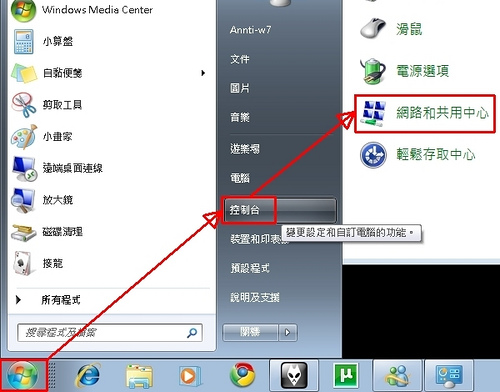
步驟 2 :網際網路 -> 區域連線
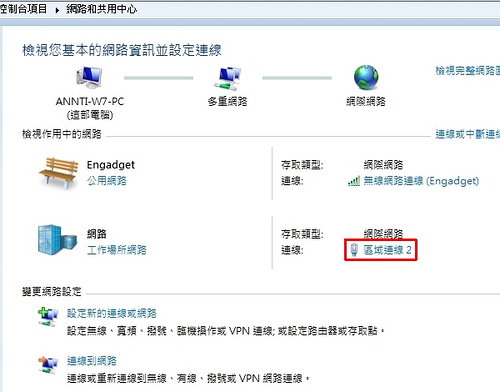
步驟 3 :區域連線 -> 勾選"網際網路通訊協定第4版(TCP/IPv4)"後 -> 內容
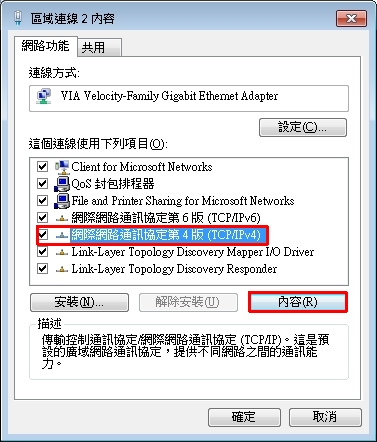
步驟4 :勾選“使用下列的IP位置”,並輸入 IP 位址 (例如 192.168.0.2 )及 子網路遮罩 (例如 255.255.255.0 )及預設閘道 (例如 192.168.0.1 )及 DNS (例如 慣用DNS:168.95.1.1及其他DNS:8.8.8.8 )。
(實際 IP 位址、子網路遮罩、預設閘道及DNS,以本公司提供之為準)。
完成後按下確定
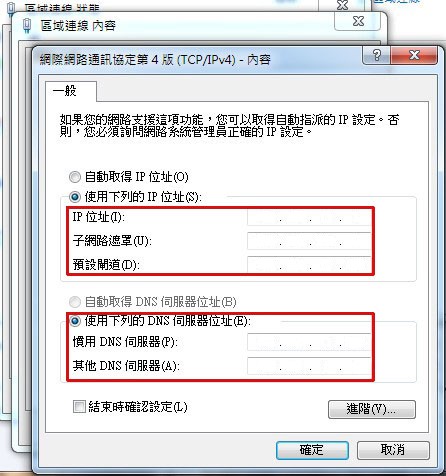
步驟五
再按次確定->完成設定!
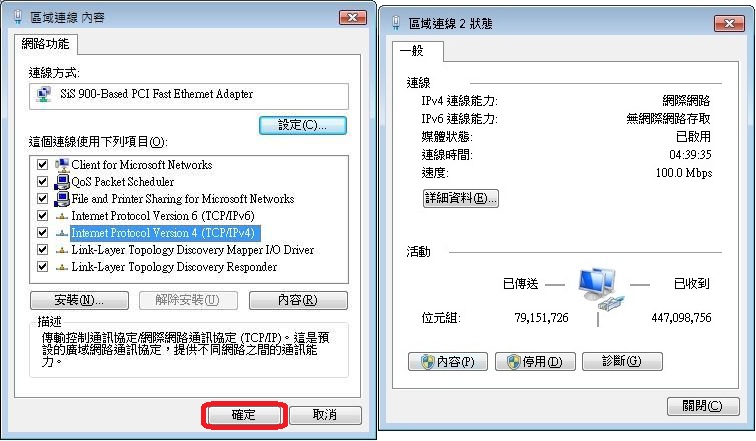
步驟 1 :點滑鼠右鍵 ->所有應用程式
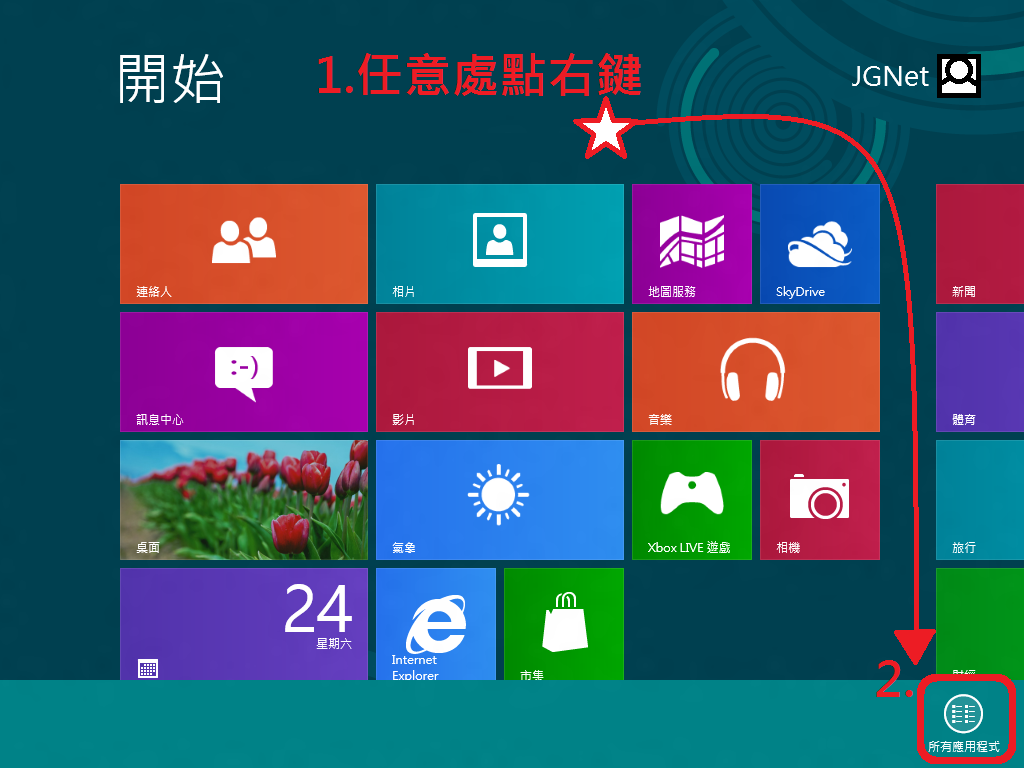
步驟 2 :將畫面往右移動 ->點選控制台
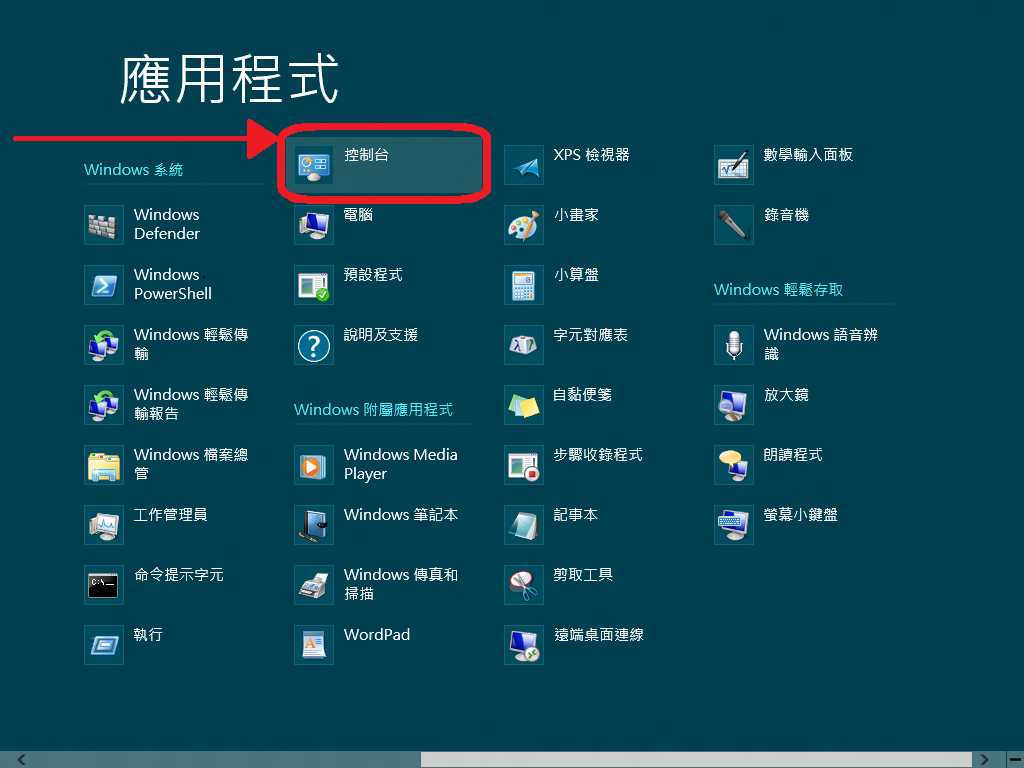
步驟 3 :網路和網際網路 ->網路和共用中心 ->乙太網路
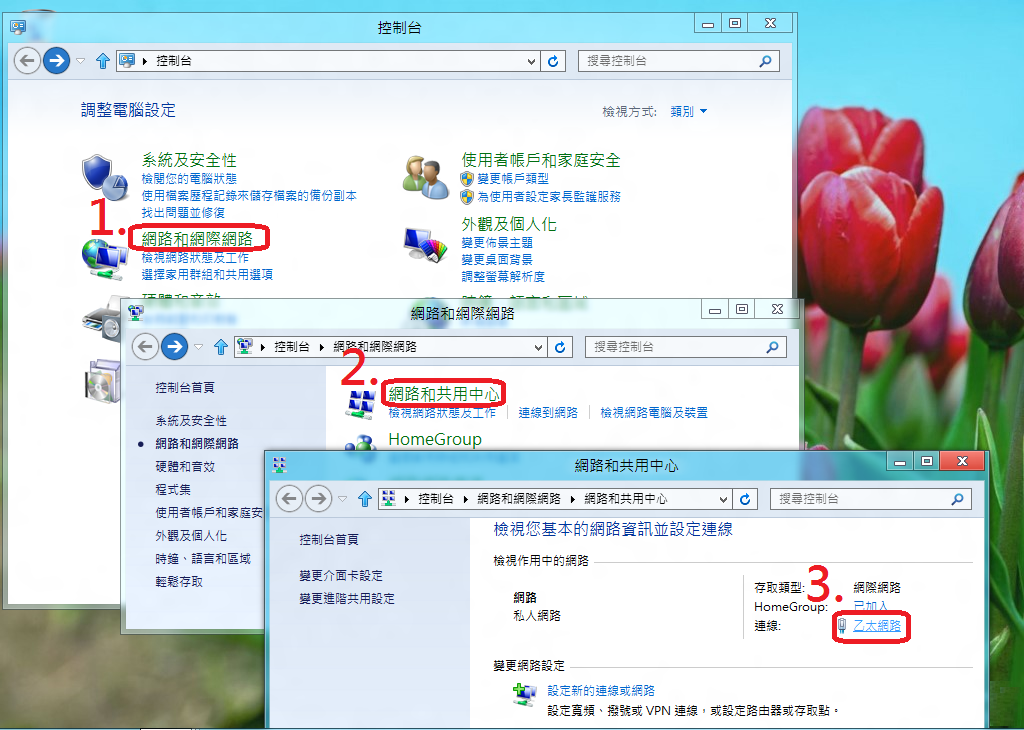
步驟 4 :內容 ->"網際網路通訊協定第4版(TCP/IPv4)"
點兩下開啟內容
->勾選"使用下列IP位址"
->輸入"IP位址"、"子網路遮罩"、"預設閘道"及"DNS"
->按確定鈕完成設定
(IP位址、子網路遮罩、預設閘道及DNS,以本公司提供之為準)
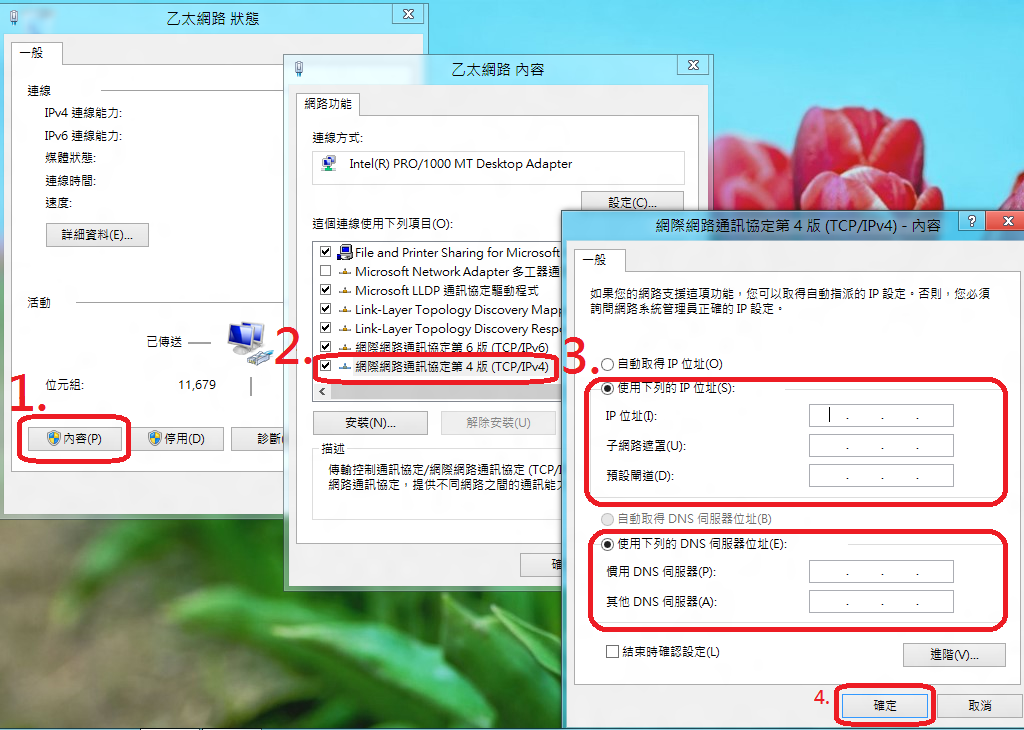
步驟 1 :紅色圓圈部分點選右鍵 ->點選『開啟網路和共用中心』
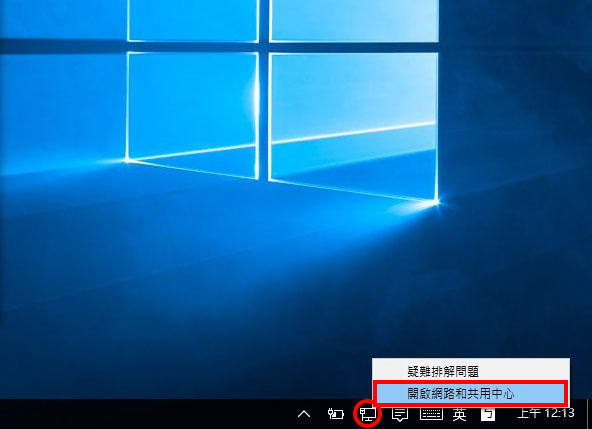
步驟 2 :點選『乙太網路』
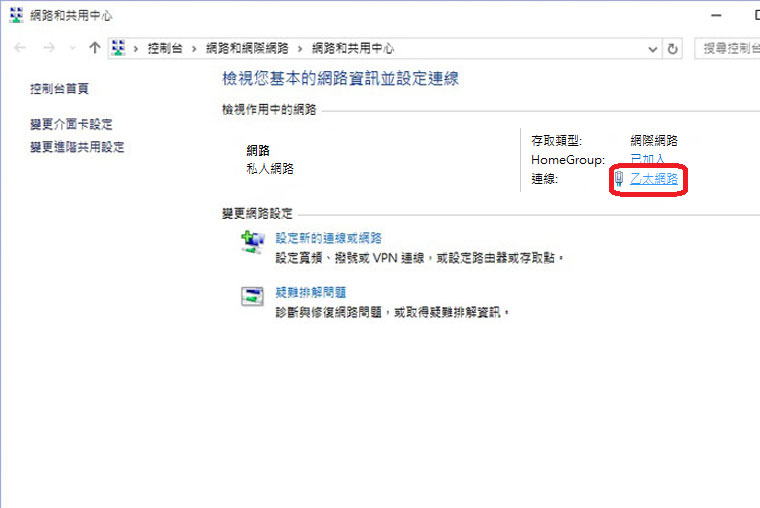
步驟 3 :
->點選『內容』
->點選『網際網路通訊協定第4版(TCP/IPv4)』
->再點選『內容』
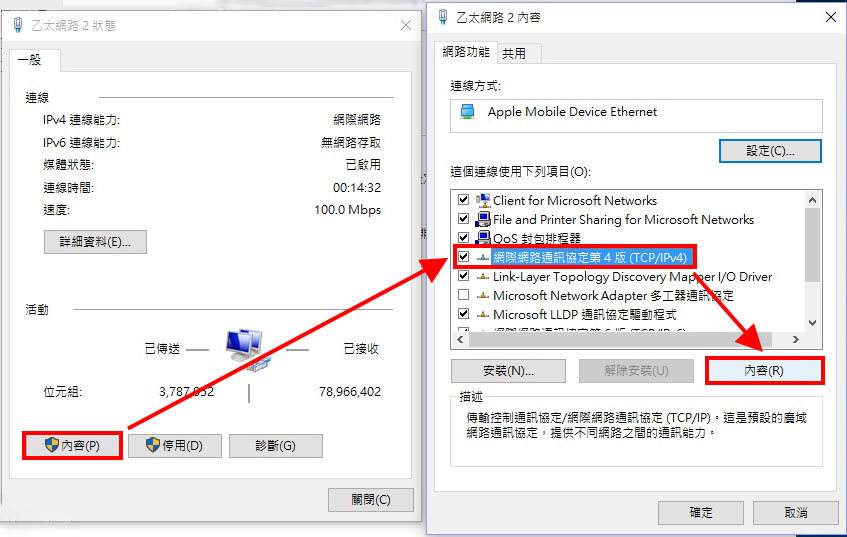
步驟四
->勾選『使用下列IP位址』
->輸入"IP位址"、"子網路遮罩"、"預設閘道"及"DNS"
->按確定鈕完成設定
(IP位址、子網路遮罩、預設閘道及DNS,以本公司提供之為準)
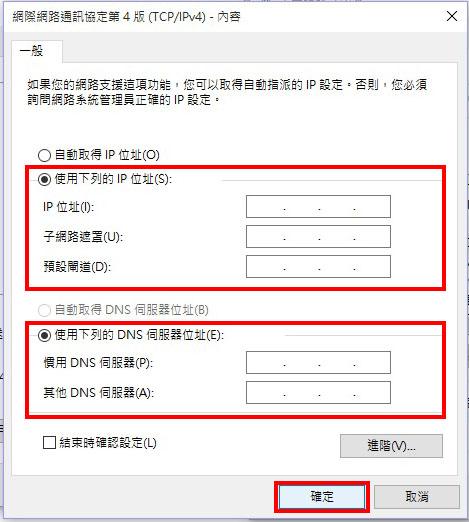
步驟1:紅色圓圈部分點選右鍵 -> 點選『網路和網際網路設定』
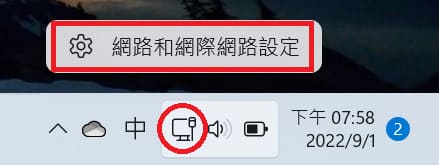
步驟2:點選『乙太網路』
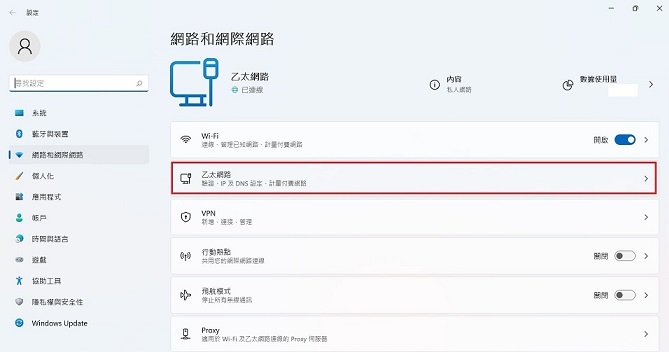
步驟3:點選IP指派『編輯』
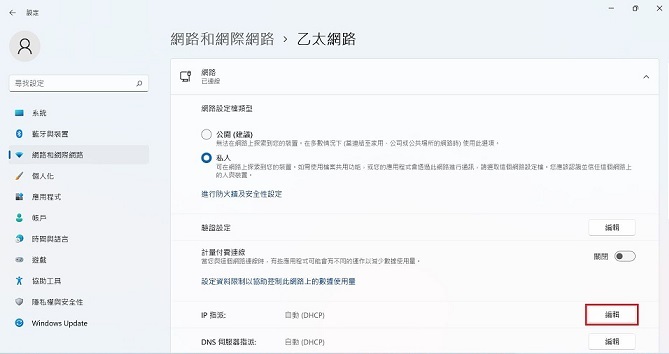
步驟4:
-> 將編輯IP設定改為『手動』
-> IPv4設定改為『開啟』
-> 輸入"IP位址"、"子網路遮罩"、"預設閘道"及"DNS"
-> 按儲存鈕完成設定
(IP位址、子網路遮罩、預設閘道及DNS,以本公司提供之為準)
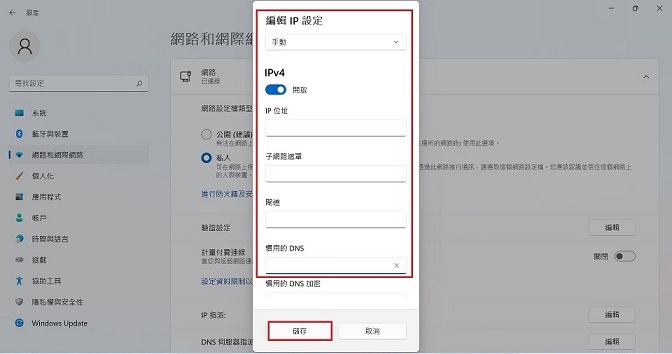
步驟 1 :如圖點選「系統偏好設定」中的「網路」。
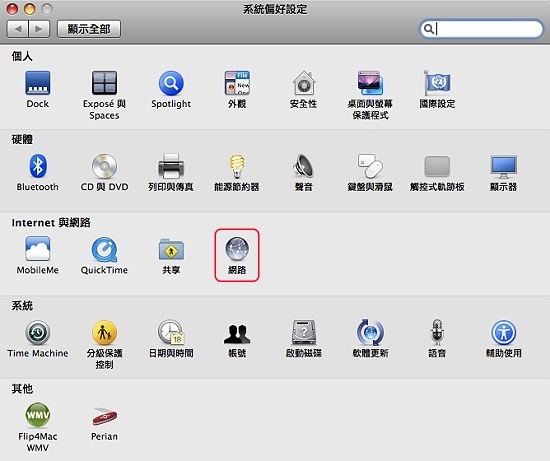
步驟 2 :改成「手動」
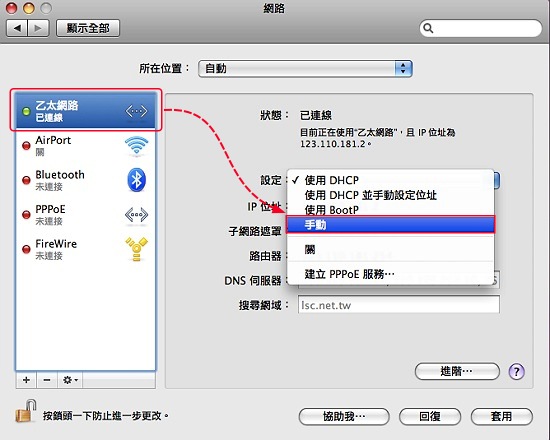
步驟 3 :然後在此畫面,手動輸入相關網路設定。
設定好一定要記得按「套用」。
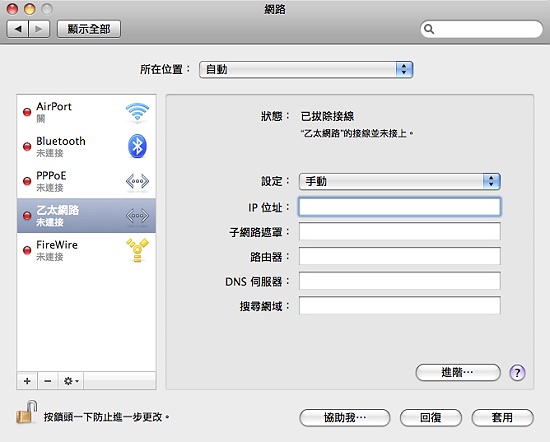
步驟 1 :如圖點選「系統偏好設定」中的「網路」。
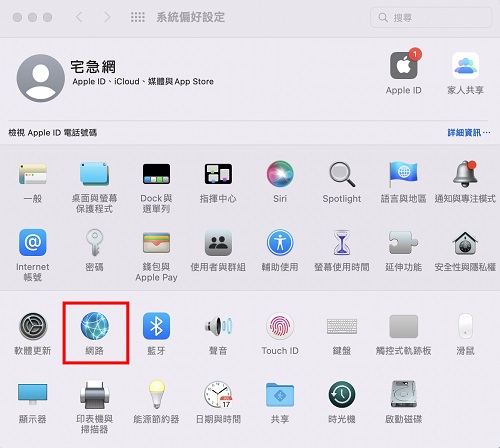
步驟 2 :在此畫面,選擇「手動」,再輸入相關網路IP設定
設定好一定要記得按「套用」。
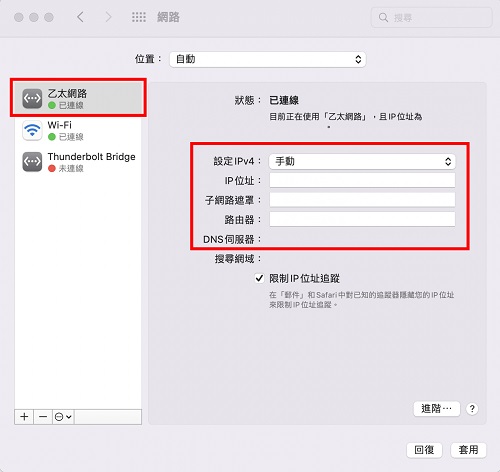
 網路IP設定教學(XP)
網路IP設定教學(XP)